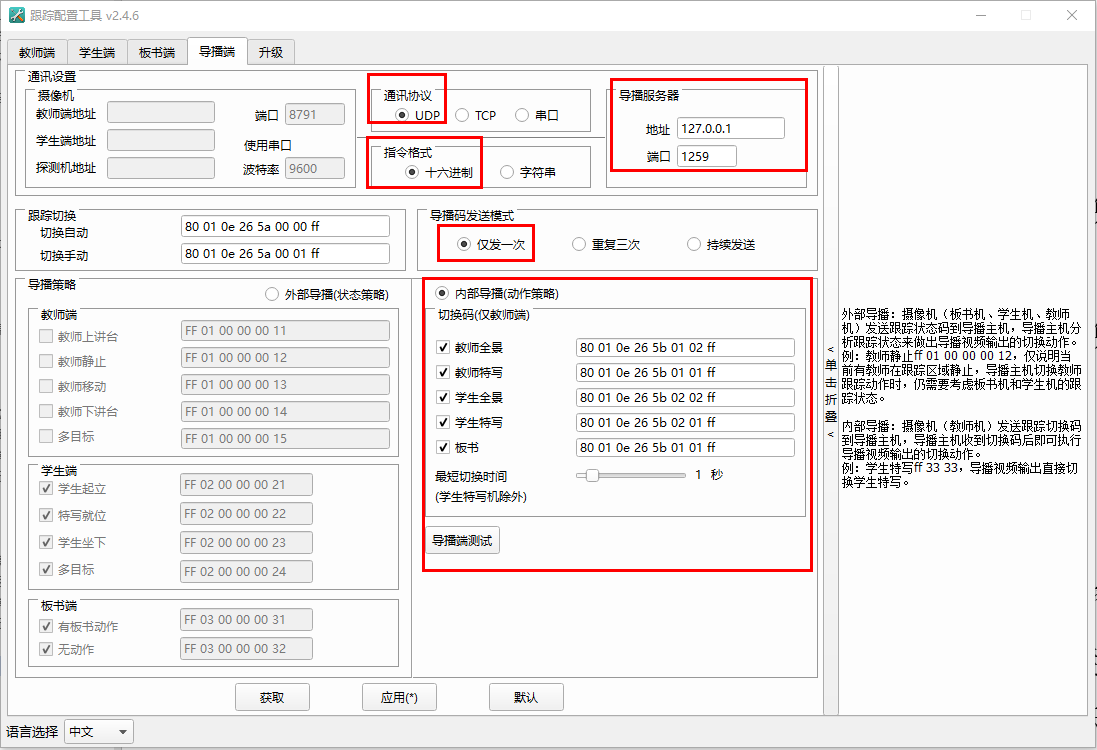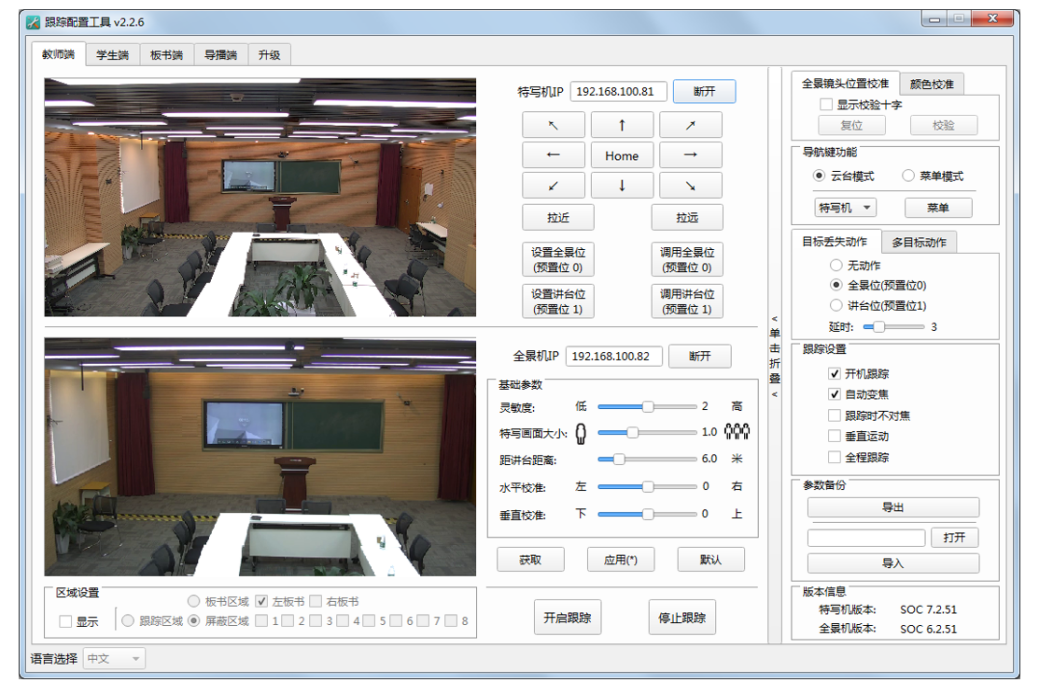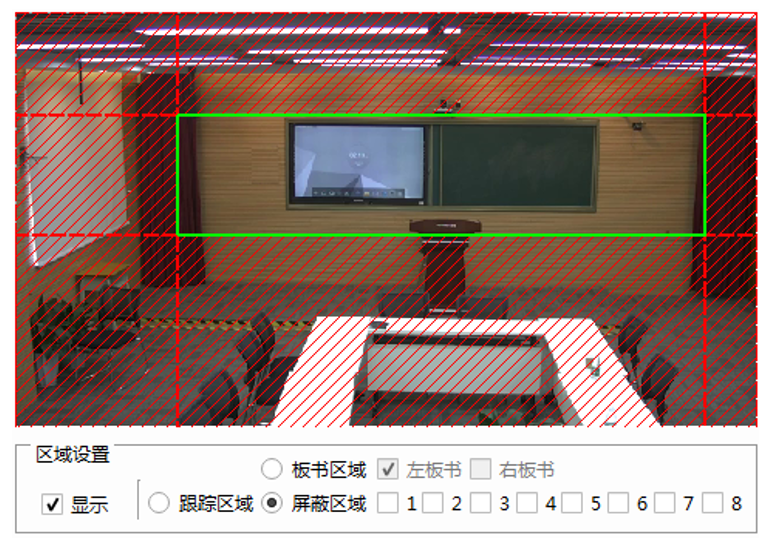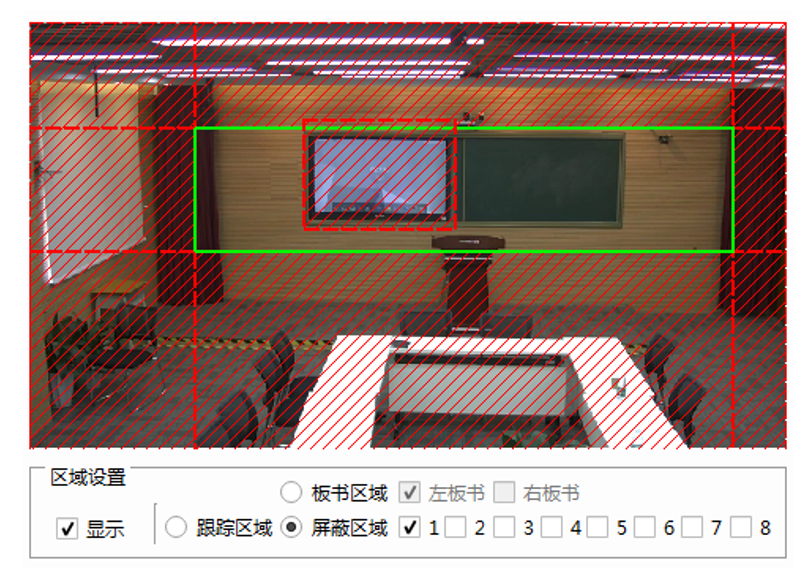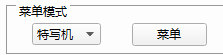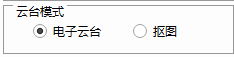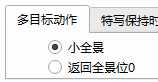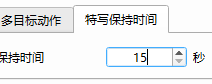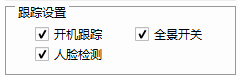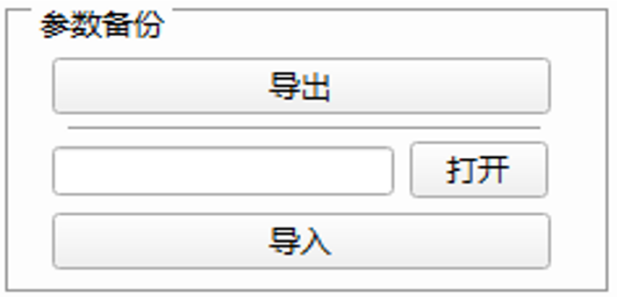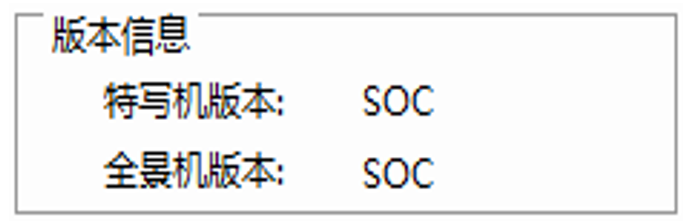摄像头配置修改
摄像头基本参数修改
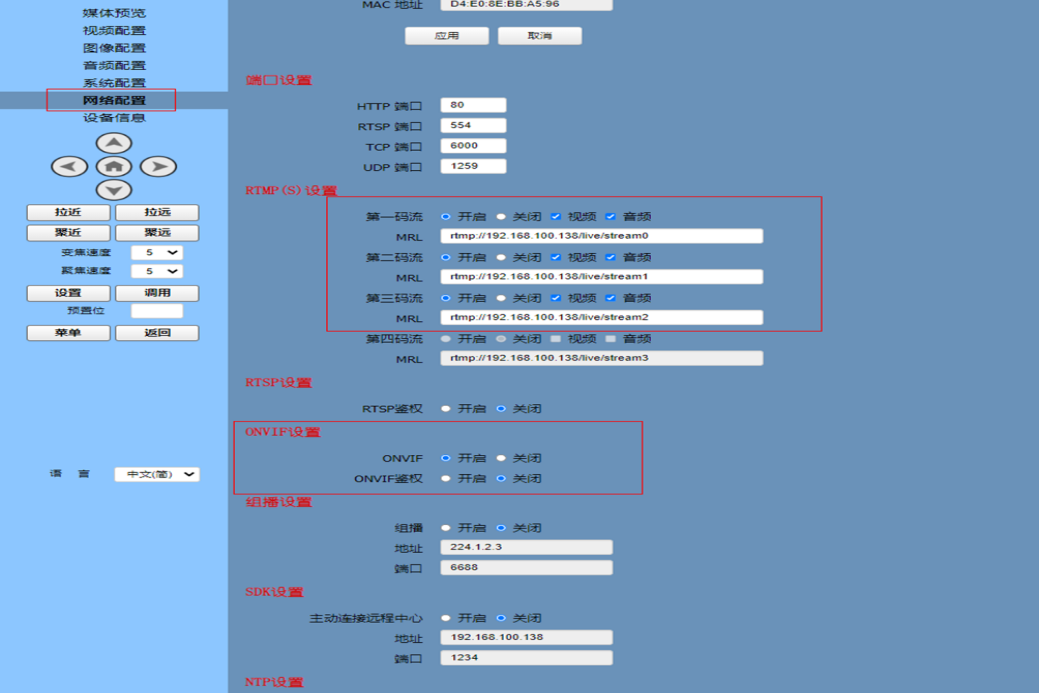
第一码流:特写摄像机的视频流;
第二码流:全景镜头的视频流;
第三码流:特写摄像机的子码流;
第四码流:全景镜头的子码流。
音视频配置:将视频设置中第一到第四码流修改成如下图所示
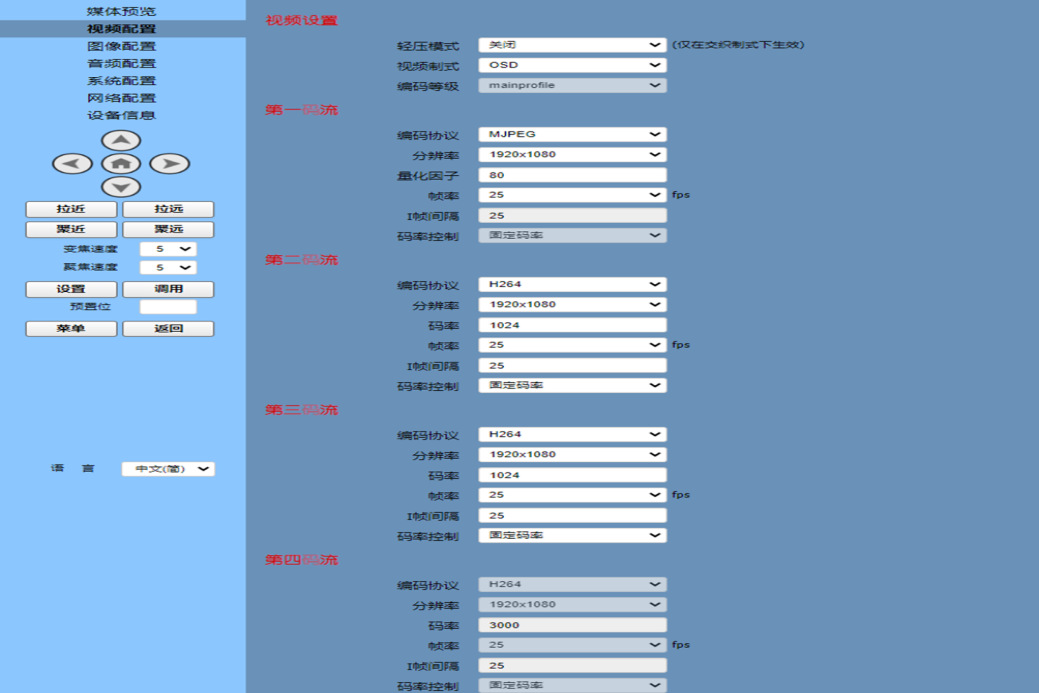
配置工具参数修改
通过提供软件“跟踪配置工具”进行配置。
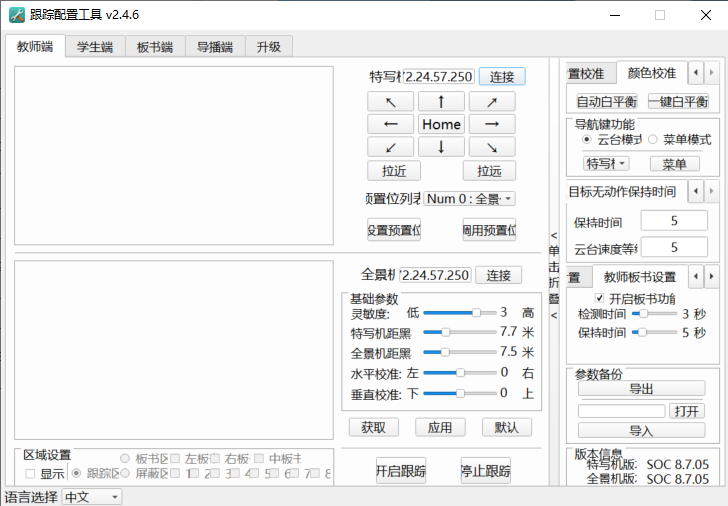
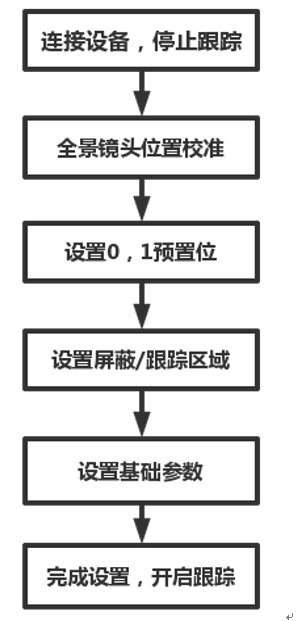
教师端配置
- 连接设备
连接教师端特写机IP,全景机IP,单击【停止跟踪】,进入调试状态,如图。
图5 调试状态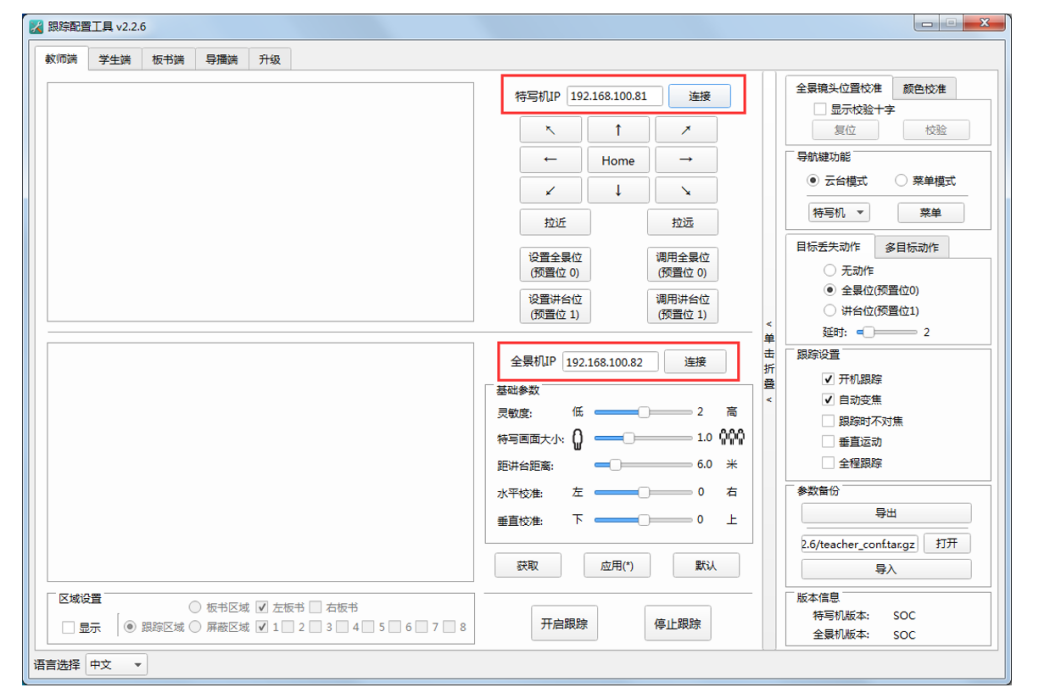
- 设置预置位
设置全景位,设置讲台位,可用【↑】【↓】【←】【→】【拉近】【拉远】来调整特写镜头位置;调用全景位,调用讲台位,验证全景位、讲台位是否有效,如下图:
图6 设置预置位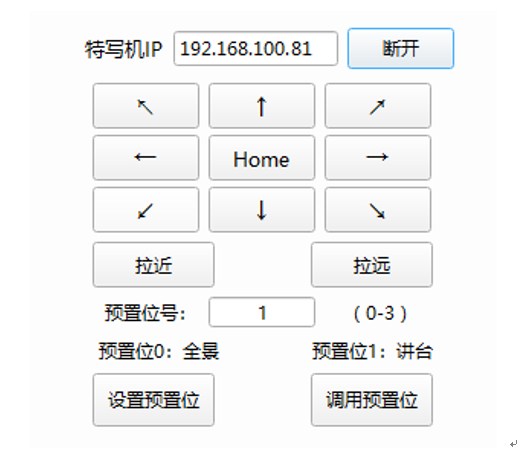
- 设置屏蔽/跟踪区域
- 配置基础参数
- 配置基础参数,单击【应用】后生效;
- 跟踪灵敏度:设置触发教师跟踪的动作范围和跟踪响应速度,可选范围0~4,默认值为2;
- 跟踪画面大小:设置特写机跟踪画面的视角范围,设置范围:0.5~2.0,默认值1.0;
- 距讲台距离:教师摄像机距离讲台的水平距离,设置范围:3.0~20.0,默认值6米;
- 水平校准:可选范围:-200~+200(步),0.069°/步;负数向左校准,正数向右校准,默认:0;
- 垂直校准:可选范围:-200~+200(步),0.069°/步;负数向下校准,正数向上校准,默认:0;
图10 配置基础参数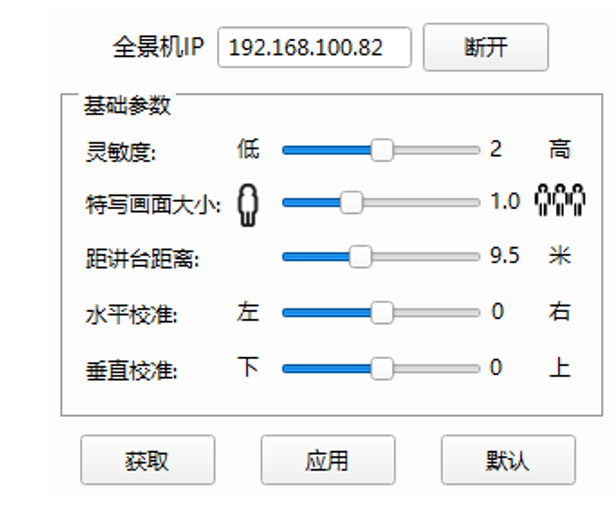
- 高级参数配置
设置高级参数,单击【单击展开】可进行高级参数设置。
- 导航键功能
可选择云台模式或菜单模式。在菜单模式下选择【特写机】或者【全景机】,并单击【菜单】按钮,则可设置摄像机的OSD菜单,如图7,图8;在云台模式下,可手动控制【特写机】云台。
图11 导航键功能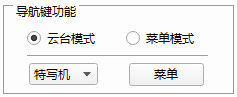
- 跟踪配置
设置跟踪机工作模式,可选择:开机跟踪、自动变焦、跟踪时不对焦、垂直运动、全程跟踪五个工作模式;勾选“√”后生效。
图12 跟踪配置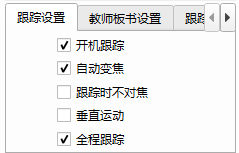 图13 教师板书设置
图13 教师板书设置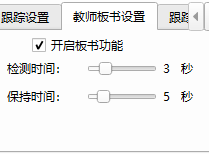 图14 跟踪模式
图14 跟踪模式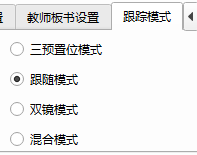
- 目标动作
目标丢失动作:设置丢失目标后【特写机】的动作,可选择:无动作、全景位(预置位0)、讲台位(预置位1)。
超时时间:表示目标丢失后,经过超时时间后执行【目标丢失动作】,取值范围:0-15s,默认:3s,如下图。
图15 目标丢失动作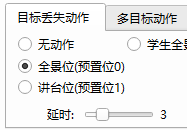
多目标动作:设置教师跟踪区域多目标时的跟踪状态,可选择:跟踪移动目标,可返回全景;当教师目标数量由多目标变为单目标时,需5s延时后,跟踪单目标,如下图。
图16 多目标动作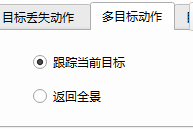 图17 目标无动作保持时间
图17 目标无动作保持时间
- 参数备份
用于导入导出特写机的配置参数,简化相同场景的配置任务,如下图。
图18 参数备份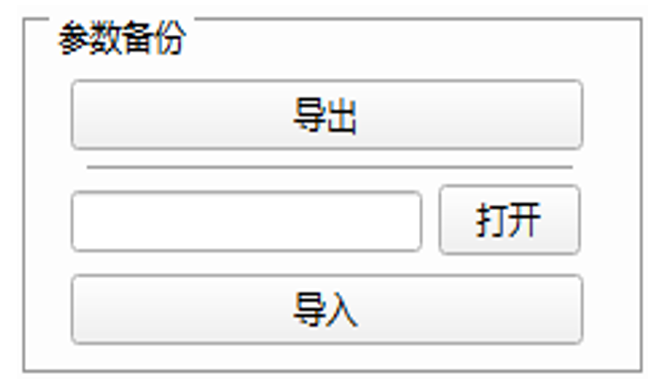
导出:停止跟踪时,单击【导出】,即可备份跟踪参数,单击【打开】,可看到文件路径;
导入:停止跟踪时,单击【打开】选择要导入的跟踪参数,单击【导入】等待完成;
版本信息:显示特写机和全景机的版本信息
图19 版本信息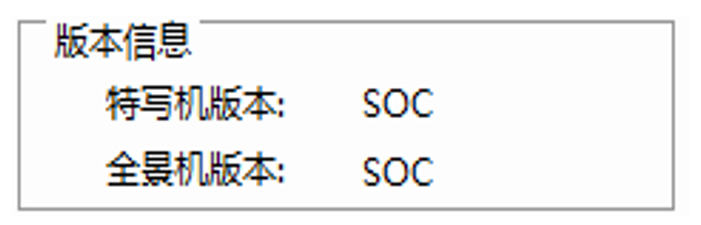
- 导航键功能
- 开启跟踪
完成参数配置后,单击【应用】,确保配置参数生效后,单击【开启跟踪】,进入自动跟踪模式。
图20 开启跟踪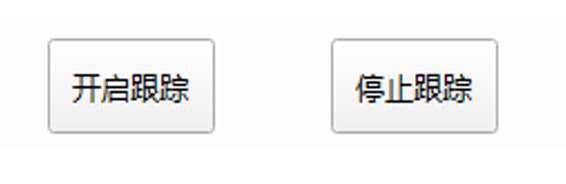
学生端配置
- 连接设备
连接学生端特写机IP,全景机IP,单击【停止跟踪】,进入调试状态,如图。
图21 连接设备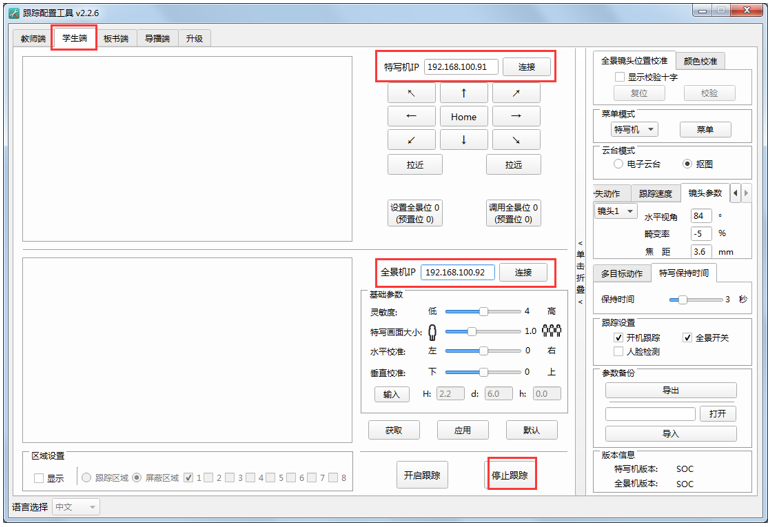
- 设置云台模式
云台模式有【电子云台】和【抠图两种】
选择【电子云台】时将以模拟云台的形式给到特写画面,选择【抠图】时将以直切的形式给到特写画面。
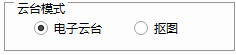
- 设置屏蔽区域
屏蔽区域设置:勾选【显示】,勾选“√”要设置的屏蔽区号,如屏蔽区1,用鼠标点屏蔽区1的左边界,按逆时针方向拖拉鼠标到临边或隔边界。如下图:
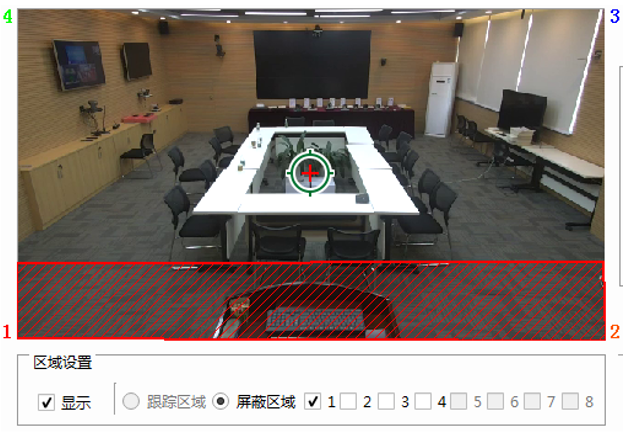
- 配置基础参数
- 配置基础参数,单击【应用】后生效;
- 跟踪灵敏度:匹配不同的跟踪目标,中小学生使用3或4,高中生使用2,大学生使用0或1,默认值为2;
- 跟踪画面大小:设置特写机跟踪画面的视角范围,设置范围:0.5~2.0,默认值1.0
- 水平校准:可选范围:-200~+200(步),0.069°/步;负数向左校准,正数向右校准,默认:0
- 垂直校准:可选范围:-200~+200(步),0.069°/步;负数向下校准,正数向上校准,默认:0
- 输入高度、长度:学生机安装高度和学生机全景画面中心在地面的投影点距离学生机的水平距离;
图22 配置基础参数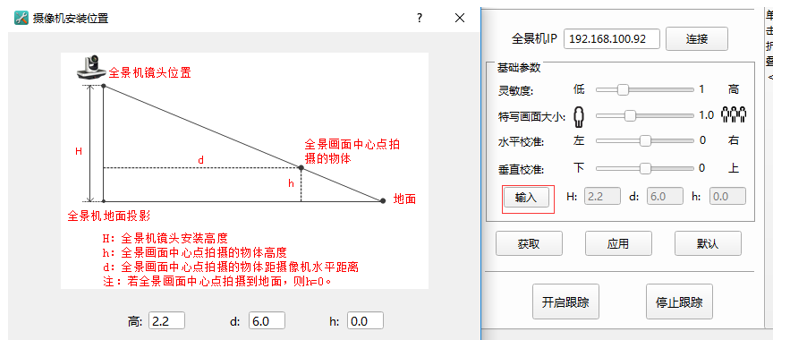
- 配置高级参数
设置高级参数,单击【单击展开】可行高级参数设置
- 菜单模式
- 云台模式
- 跟踪配置
目标丢失动作:设置丢失目标后【特写机】的动作,可选择:无动作、全景位(预置位0)、讲台位(预置位1)。超时时间:表示目标 丢失后,经过超时时间后执行【目标丢失 动作】,取值范围:0-15s,默认:0s。
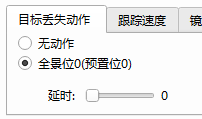
跟踪速度:
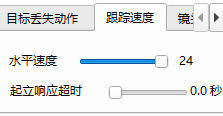
- 开启跟踪
完成参数配置后,单击【应用】,确保配置参数生效,单击【开启跟踪】,进入自动跟踪模式。
图25 开启跟踪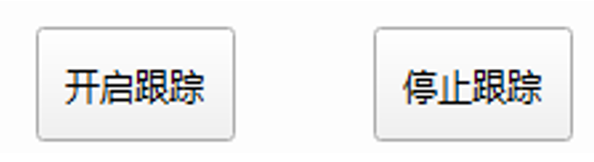
导播端配置
导播端用于配置教师机、学生机、板书机与导播主机之间的通信参数,需填写导播主机IP和接收导播命令的端口号,教师机、学生机、板书机与导播主机之间的通讯命令等。
请按下图修改配置:
教师全景:80 01 0e 26 5b 01 02 ff
教师特写:80 01 0e 26 5b 01 01 ff
学生全景:80 01 0e 26 5b 02 02 ff
学生特写:80 01 0e 26 5b 02 01 ff
板书:80 01 0e 26 5b 01 01 ff